Kako znižati aplikacijo na Androidu: 3 najboljše metode

Potrebujete znižati aplikacijo na napravi Android? Preberite ta članek, da se naučite, kako znižati aplikacijo na Androidu, korak za korakom.
Napaka pri pridobivanju informacij iz strežnika je ena najbolj nadležnih napak Glasbe Google Play, ki jih lahko dobite v svoji napravi. Zaslon postane prazen in tudi če znova zaženete aplikacijo ali telefon, napaka ne bo izginila.
Vemo, kako moteča je lahko ta napaka, ker smo jo sami izkusili. In to nas je spodbudilo k ustvarjanju tega vodnika.
Vsakič, ko dobite napako strežnika, preverite nastavitve datuma in časa.
Vsak strežnik ima varnostno potrdilo za datum in čas, ki potrjuje vašo povezavo. Vendar pa bo vaša zahteva za povezavo morda zavrnjena, če ne uporabljate pravilnih nastavitev datuma in časa.
Pojdite v nastavitve in poiščite datum in čas ali časovni pas (odvisno od modela telefona in različice Androida)
Omogoči Samodejni časovni pas ali Nastavi samodejno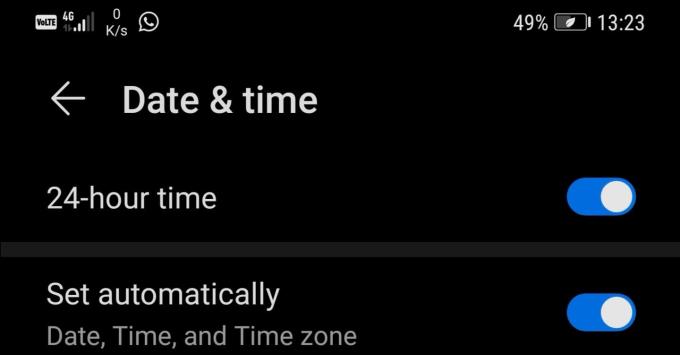
Znova zaženite telefon in preverite, ali se lahko vaša aplikacija Glasba Google Play poveže s strežnikom.
Če je vaš predpomnilnik Google Play zaradi pogoste uporabe storitve napolnjen, aplikacija ne more več shraniti podatkov in vaše aplikacije se bodo začele motiti ali se zrušiti. Zato morate redno brisati predpomnilnik telefona.
Pojdite v Nastavitve → izberite Aplikacije
Izberite aplikaciji Google Play in Glasba Google Play
Tapnite gumb Force Stop, da zaprete aplikacije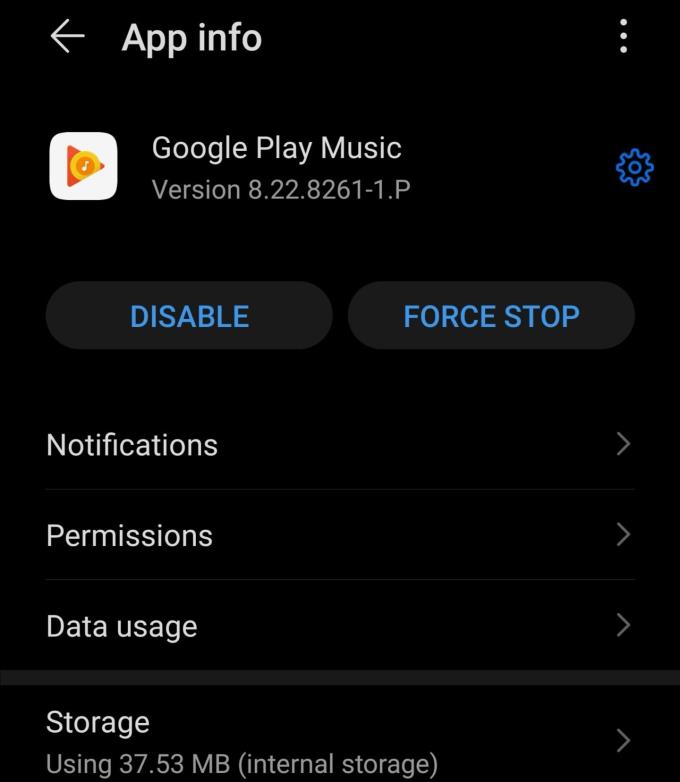
Tapnite Shramba in tapnite Počisti predpomnilnik in nato Počisti podatke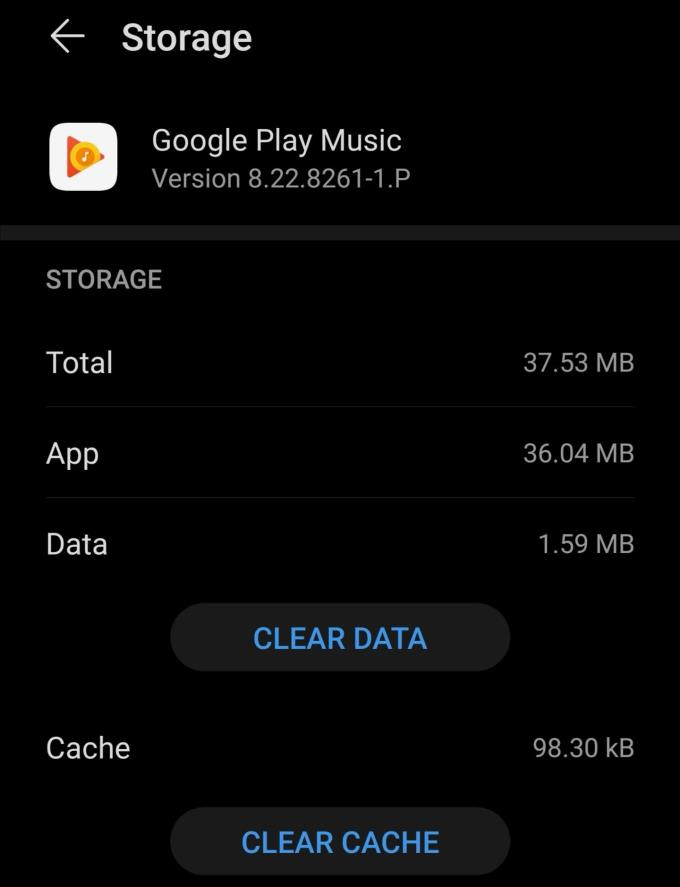
Ponovno zaženite telefon.
Poskusite posodobiti aplikacije Google Play in Glasba Google Play.
Odprite aplikacijo Google Play, poiščite Glasbo Google Play in pritisnite gumb Posodobi – če obstaja.
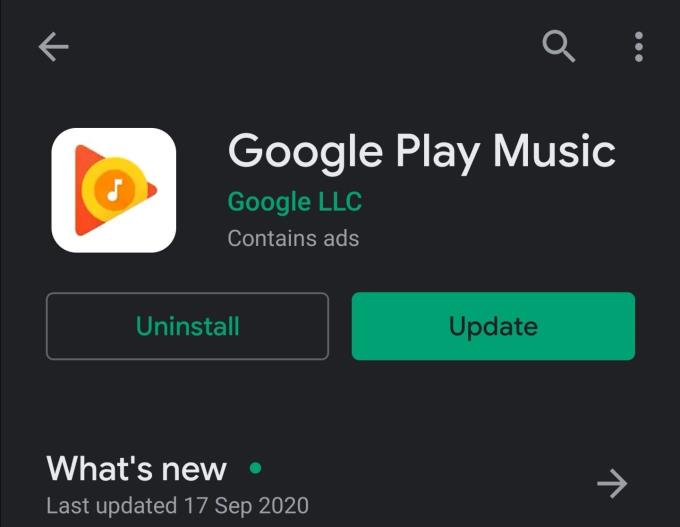
Znova zaženite telefon in preverite, ali težava ni odpravljena. Če še vedno prejemate isto napako strežnika, poskusite izbrisati aplikacijo Glasba Google Play.
Zaženite aplikacijo Google Play, poiščite Glasbo Google Play in tokrat tapnite gumb Odstrani . Znova zaženite telefon in znova namestite aplikacijo.
Ko uporabljate Google Play ali katero koli drugo aplikacijo, preneseno iz Trgovine, se vaš Google račun iz varnostnih razlogov uporablja za prenos niza postopkov preverjanja pristnosti.
Če se nekateri od teh procesov ne dokončajo zaradi težav s sinhronizacijo ali ker vaša povezava ni stabilna, bi težavo rešili tako, da odstranite Google Račun iz telefona in ga znova nastavite.
Na ta način v bistvu prisilite svoj Google Račun, da se znova sinhronizira z Googlovimi strežniki.
Če novice še niste slišali, namerava Google postopoma ukiniti podporo za aplikacijo Glasba Google Play. Podjetje nadomešča aplikacijo z YouTube Music.
Posledično pričakujte, da se bo pogostost napak strežnika Glasba Google Play povečala, saj podjetje postopoma zapira storitev.
Bodite prepričani, vaša glasbena knjižnica ne bo takoj izbrisana. Za prenos podatkov imate še 30 dni in Google vas bo vnaprej obvestil.
Medtem lahko začnete preizkušati različne alternative Glasbe Google Play, če ne nameravate preklopiti na YouTube Music. Testirate lahko SoundCloud, Spotify, Plex in druge podobne aplikacije.
Potrebujete znižati aplikacijo na napravi Android? Preberite ta članek, da se naučite, kako znižati aplikacijo na Androidu, korak za korakom.
izbrišite zgodovino prenosov aplikacij na Google Play, da dobite nov začetek. Tukaj so koraki, ki jih lahko enostavno sledite.
Na Google Play je toliko odličnih aplikacij, da se je težko izogniti naročnini. Po nekaj časa se ta seznam povečuje in morali boste upravljati s svojimi naročninami Google Play
Oglejte si zgodovino nakupov v Google Play tako, da sledite tem enostavnim korakom, ki vam bodo pomagali obvladovati svoje porabe za aplikacije.
Kako dodati aplikacije iz drugega Google Računa v napravo Android.
Preglejte aplikacije, ki ste jih kupili v Googlu Play z napravo Android ali računalnikom. Postopek traja manj kot minuto.
Za uporabnike Androida je trgovina Google Play na enem mestu za vse, kar bi lahko kdaj potrebovali – od uporabnih aplikacij do povsem neuporabnih načinov prenosa
Ko poskusite temni način, je malo verjetno, da se boste vrnili na svetlo temo. S temnim načinom zmanjšate obremenitev oči in je videti veliko bolje. The
Naučite se, kako svojo glasbeno knjižnico postaviti v okolje Google Play.
Minili so dnevi, vsaj večinoma, ko bi za aplikacijo plačali enkrat in nikoli več ne bi morali skrbeti zanjo. Številne aplikacije so zamenjale
Nekaj korakov za pomoč pri neuspešnih napakah pri prenosu, ko poskušate prenesti aplikacijo z Googlom Play.
Popravite napako 963 pri prenosu aplikacij prek storitve Google Play.
Oglejte si metode, s katerimi lahko poskusite kupiti aplikacije iz druge države in ne izgubite denarja. Tukaj je opisano, kako zaobiti omejitve Google Play.
Preberite navodila za vračilo kupnine za nakupe v aplikaciji Google Play.
Zabavajte se z igranjem osnovne, a zabavne igre brez povezave v Googlu Play. Oglejte si, kako dostopate do igre z balonom na vroč zrak.
Nikoli ne morete biti preveč previdni, ko gre za zaščito svojih občutljivih podatkov v napravi Android. Ker želi Google pomagati obdržati vašo napravo Android
Tukaj je tisto, kar morate vedeti, da upravljate svoje naročnine na Google Play. Tukaj je opisano, kako lahko podaljšate naročnino za katero koli aplikacijo.
Aplikacije za Android, ki ste jih kupili v Googlu Play, lahko kadar koli znova prenesete s temi koraki.
Naučite se, kako se znebiti, da bi se Google Play zataknil pri čakanju na prenos in ne dovolil posodobitev nobenim aplikacijam.
Če vam napaka 192 preprečuje prenos novih aplikacij v napravo Android, počistite predpomnilnik Trgovine Play in znova zaženite napravo.
Po rootanju telefona Android imate poln dostop do sistema in lahko zaženete številne vrste aplikacij, ki zahtevajo root dostop.
Gumbi na vašem telefonu Android niso namenjeni le prilagajanju glasnosti ali prebujanju zaslona. Z nekaj preprostimi nastavitvami lahko postanejo bližnjice za hitro fotografiranje, preskakovanje skladb, zagon aplikacij ali celo aktiviranje funkcij za nujne primere.
Če ste prenosnik pozabili v službi in morate šefu poslati nujno poročilo, kaj storiti? Uporabite pametni telefon. Še bolj sofisticirano pa je, da telefon spremenite v računalnik za lažje opravljanje več nalog hkrati.
Android 16 ima pripomočke za zaklenjen zaslon, s katerimi lahko po želji spremenite zaklenjen zaslon, zaradi česar je zaklenjen zaslon veliko bolj uporaben.
Način slike v sliki v sistemu Android vam bo pomagal skrčiti videoposnetek in si ga ogledati v načinu slike v sliki, pri čemer boste videoposnetek gledali v drugem vmesniku, da boste lahko počeli druge stvari.
Urejanje videoposnetkov v sistemu Android bo postalo enostavno zahvaljujoč najboljšim aplikacijam in programski opremi za urejanje videoposnetkov, ki jih navajamo v tem članku. Poskrbite, da boste imeli čudovite, čarobne in elegantne fotografije, ki jih boste lahko delili s prijatelji na Facebooku ali Instagramu.
Android Debug Bridge (ADB) je zmogljivo in vsestransko orodje, ki vam omogoča številne stvari, kot so iskanje dnevnikov, namestitev in odstranitev aplikacij, prenos datotek, root in flash ROM-e po meri ter ustvarjanje varnostnih kopij naprav.
Z aplikacijami s samodejnim klikom. Med igranjem iger, uporabo aplikacij ali opravil, ki so na voljo v napravi, vam ne bo treba storiti veliko.
Čeprav ni čarobne rešitve, lahko majhne spremembe v načinu polnjenja, uporabe in shranjevanja naprave močno vplivajo na upočasnitev obrabe baterije.
Telefon, ki ga mnogi trenutno obožujejo, je OnePlus 13, saj poleg vrhunske strojne opreme premore tudi funkcijo, ki obstaja že desetletja: infrardeči senzor (IR Blaster).



























